In vieler Hinsicht sind USB-Sticks wesentlich praktischer als CDs oder DVDs. Sie fassen wesentlich mehr Daten und passen in jede Hosentasche. Das es sich dabei ja eigentlich nur um einen Datenträger handelt, wie etwa eine USB-Festplatte, liegt es nahe, vom USB.Stick auch zu booten.
Dazu benötigt man dann logischerweise ein bootfähiges Betriebssystem, das man auf den Stick packen will. Und an dieser Stelle kommen Tools wie ISO to USB oder Unetbootin ins Spiel. Was mit Windows schwer bis unmöglich ist, klappt mit verschiedenen Linux-Distributionen sehr gut, das Booten vom USB-Stick. Und ein paar kleine Tools bringen uns das neue OS auf den Stab. Damit das alles klappt, ist es natürlich erforderlich, dass der Rechner das auch macht. In der Regel sind PCs so eingerichtet, dass sie von der ersten Festplatte starten. manchmal suchen sie vorher auch einige Sekunden auf einer eventuell eingelegten CD. Doch einen Computer dazu zu bringen, dass er von einem USB-Laufwerk (gleich welcher Art) auch startet.
Wenn wir also einen bootfähigen USB-Stick einschieben, den PC starten und er lädt trotzdem von der Festplatte, dann muss die Bootreihenfolge im BIOS (der Steuerzentrale des PC) umgestellt werden. Dazu halten wir während des Bootens die Taste Escape, F8 oder eine andere zutreffende Taste gedrückt. Welche das bei Eurem Computer ist, wird uns während des Bootens kurz angezeigt. Dann wechseln wir ins entsprechende Menü und geben dort bei der Bootreihenfolge ein, dass er in Zukunft zuerst vom USB-Laufwerk und dann erst von der Festplatte booten soll. Jetzt noch abspeichern (meist mit F10), neu booten und dann sollte es klappen!
Mit ISO to USB zum bootbaren USB-Stick
Sehr viele Linux-Versionen werden im Internet als bootfähige ISO-Abbilder angeboten. Diese sind eigentlich also CD- bzw. DVD-Versionen gedacht und das Format ISO wird für gewöhnlich von Brennprogrammen genutzt. Doch eigentlich ist es den Systemen egal, ob sie von einer CD oder einem bootfähigen USB-Stick starten und so wurden kleine Tools wie ISO to USB entwickelt, mit denen wir ein startbares Live-System auch auf den USB-Stick oder eine USB-Festplatte bekommen.
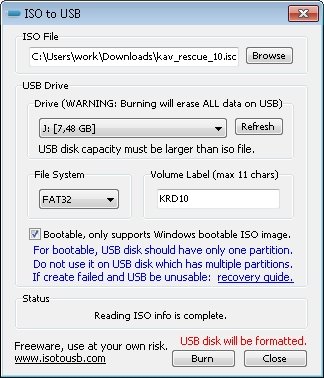
ISO to USB ist winzig und leicht zu verstehen. Die bootfähige ISO-Datei muss der Anwender bereits auf der Festplatte haben. Dann kann er sich das Ziellaufwerk aussuchen, das Dateisystem angeben und markieren, ob das Ergebnis bootbar sein soll. Ein Klick auf „Burn“ startet den Vorgang. Am Ende kann man seinen USB-Stick oder die Festplatte dann an einen PC anschließen, um vom transportablen Datenträger zu booten.
Nächste Seite: Unetbootin statt ISO to USB: Ein Linux aussuchen und von USB booten

